Prepárese para Slack Sales Elevate
Objetivos de aprendizaje
Después de completar esta unidad, podrá:
- Describir los roles de administrador de Slack necesarios para la configuración.
- Activar el Generador de flujos de trabajo.
- Explicar el uso de las notificaciones en Slack Sales Elevate.
Roles de administrador en Slack
Cada usuario de Slack tiene un rol en el producto que impone su nivel de permisos, responsabilidades y actividades en su instancia de Slack. Al comprender la jerarquía de roles de administrador, podrá delegar responsabilidades de la manera adecuada al configurar Slack Sales Elevate para su equipo de ventas.
Para configurar Slack Sales Elevate, necesita permisos de administrador en Salesforce y Slack. Vamos a ver los tipos de roles de administrador en Slack.
Tenga en cuenta que el nivel de administración disponible en su instancia de Slack depende de su plan de Slack (gratuito, Pro, Business+, Enterprise Grid). Algunos niveles de administración solo están disponibles en determinados planes.

Propietarios de organizaciones y administradores
Estos roles solo existen en el plan Enterprise Grid. Slack Enterprise Grid potencia varios espacios de trabajo de Slack interconectados en toda la empresa. Si usted tiene el plan Enterprise Grid, el propietario principal de la organización o cualquier miembro que tenga permiso para conceder roles puede conceder el rol del sistema de administrador de ventas.
Propietarios de espacios de trabajo y administradores
Estos roles están disponibles en todos los planes de Slack (Pro, Business+ y Enterprise Grid). Como los planes Pro y Business+ fomentan un solo espacio de trabajo, estos son los roles más potentes de Slack. El propietario principal del espacio de trabajo o cualquier miembro que tenga permiso para conceder roles puede conceder el rol del sistema de administrador de ventas.
Miembros
Los miembros son las personas que se han unido a su espacio de trabajo de Slack. Los administradores o miembros con permisos para asignar roles pueden conceder roles del sistema a los usuarios. Los miembros con el rol del sistema de administrador de ventas tiene permisos para configurar y gestionar Slack Sales Elevate.
Rol del sistema: Administrador de ventas
Los roles del sistema proporcionan más flexibilidad a la organización en cuanto a los permisos que se le pueden conceder a los miembros. Los administradores de Slack con permisos para asignar roles pueden conceder uno o más roles del sistema a los usuarios para ayudarles a administrar la organización.
Slack Sales Elevate presenta un rol del sistema en los planes de Slack Enterprise Grid y Business+: Administrador de ventas. Debe tener asignado el rol del sistema de administrador de ventas de Slack para configurar y gestionar Slack Sales Elevate.
Puede averiguar si tiene los derechos de administrador de ventas si actualiza su aplicación de Slack y busca la ficha Sales (Ventas) en la barra lateral. De forma predeterminada, se asigna al propietario principal de su instancia de Grid o de su espacio de trabajo. Si usted no es el propietario principal, puede pedirle al propietario de la organización de Slack o al administrador que le asigne el rol.
Conseguir el rol de administrador de ventas de Slack
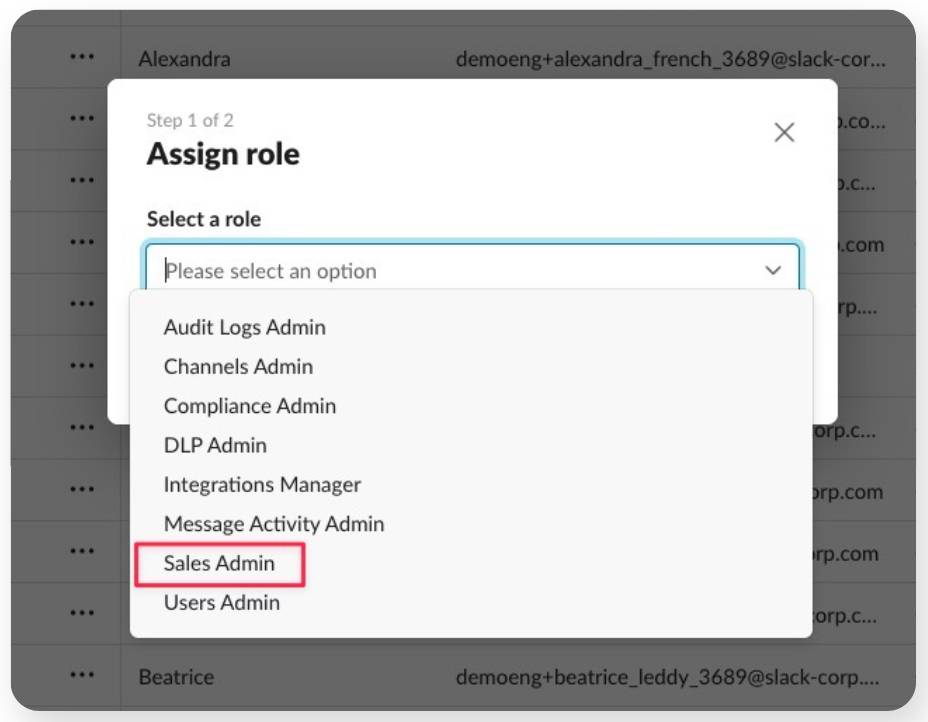
Una vez concedido el rol de administrador de ventas, la ficha Sales (Ventas) aparecerá en la barra lateral de Slack con las funcionalidades de administración.

Activar el Generador de flujos de trabajo
Los propietarios y administradores de espacios de trabajo en Slack y los propietarios y administradores de organizaciones pueden gestionar los permisos con el Generador de flujos de trabajo. Sales Elevate utiliza el Generador de flujos de trabajo de Slack para potenciar las notificaciones en tiempo real. Garantice que los usuarios de Sales Elevate tengan acceso para crear flujos de trabajo estándar, los cuales necesitarán para configurar sus notificaciones. Asegúrese de activar la creación de flujos de trabajo estándar para todos, excepto para los invitados de su organización de Slack. Los flujos de trabajo prémium no son necesarios.

Notificaciones de Slack
Las notificaciones son el alma de la productividad en Slack. Están diseñadas para ofrecer a las personas adecuadas la información pertinente en el momento oportuno.
Slack Sales Elevate utiliza las notificaciones para capacitar a todo el equipo de ventas impulsando la visibilidad, mejorando la alineación de las ventas y la colaboración para que las negociaciones avancen, y ayudando a los equipos a comprender las prioridades de ventas diarias, mensuales y trimestrales.
Notificaciones para los equipos de ventas
Con Slack Sales Elevate, los usuarios pueden elegir qué datos son importantes para ellos, crear y modificar notificaciones específicas de los puntos de datos y enviar mensajes de Slack basados en alertas de notificaciones. Esto hace que las notificaciones de ventas sean más útiles que nunca. Después, explore los usuarios de ventas y los tipos de notificaciones pertinentes para ellos.
Como administrador, puede revisar la configuración de notificaciones de Slack Sales Elevate para elegir dónde se pueden enviar las notificaciones en Slack. Es una buena idea trabajar con los líderes de ventas y las demás partes interesadas de sus organizaciones de ventas para configurar las notificaciones pertinentes que aparecen en la ficha Sales Home (Inicio de ventas) el día del lanzamiento. De esta manera, la ficha Sales Home (Inicio de ventas) de los usuarios se rellena con la información adecuada y pueden ponerse directamente a trabajar.
Una vez que Slack Sales Elevate se haya conectado, los usuarios de ventas podrán configurar las notificaciones, modificar las notificaciones que hayan creado y silenciar las notificaciones que hayan creado los administradores.
Comunicación entre organizaciones con Slack Connect
En los canales de Slack Connect, los usuarios se comunican con las partes interesadas de las diferentes organizaciones en un espacio compartido. Al ajustar la configuración de las notificaciones para Slack Sales Elevate, puede activar o desactivar las notificaciones en los canales de Slack Connect a fin de asegurarse de que la información de ventas solo se comparte con las personas que necesitan conocer esa información.
Si su empresa trabaja con organizaciones externas, como distribuidores, puede considerar utilizar Slack Connect y si las notificaciones de Slack Sales Elevate tienen sentido en los canales de Slack Connect en los que se lleva a cabo una colaboración entre organizaciones.
En la siguiente unidad, veremos cómo preparar su instancia de Salesforce para Slack Sales Elevate.
